¿No has obtenido los reflejos deseados durante una sesión de fotos o quieres darle más plasticidad a tu imagen posteriormente? Esta guía te muestra paso a paso cómo pintar de manera efectiva los reflejos en la imagen en Adobe Photoshop.
Principales hallazgos
- Con la técnica correcta, se pueden generar reflejos de manera eficiente.
- El uso de capas y máscaras aumenta el control sobre el proceso pictórico.
- Una aplicación lenta y precisa de la técnica da como resultado efectos agradables.
Guía paso a paso
Comienza abriendo tu proyecto en Photoshop.
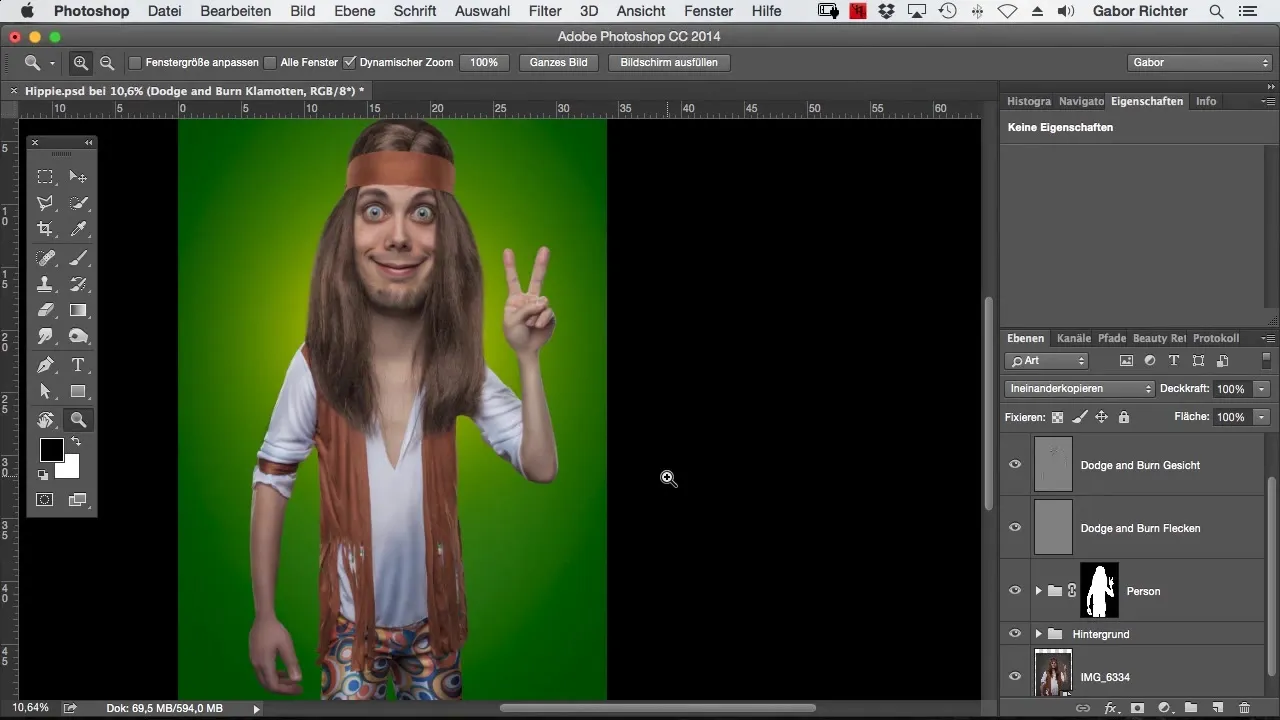
Primero, debes agrupar todas las capas de Dodge y Burn relevantes. Esto proporciona una mejor visión general en tu espacio de trabajo. Nombra este grupo de manera correspondiente para mantener el control.
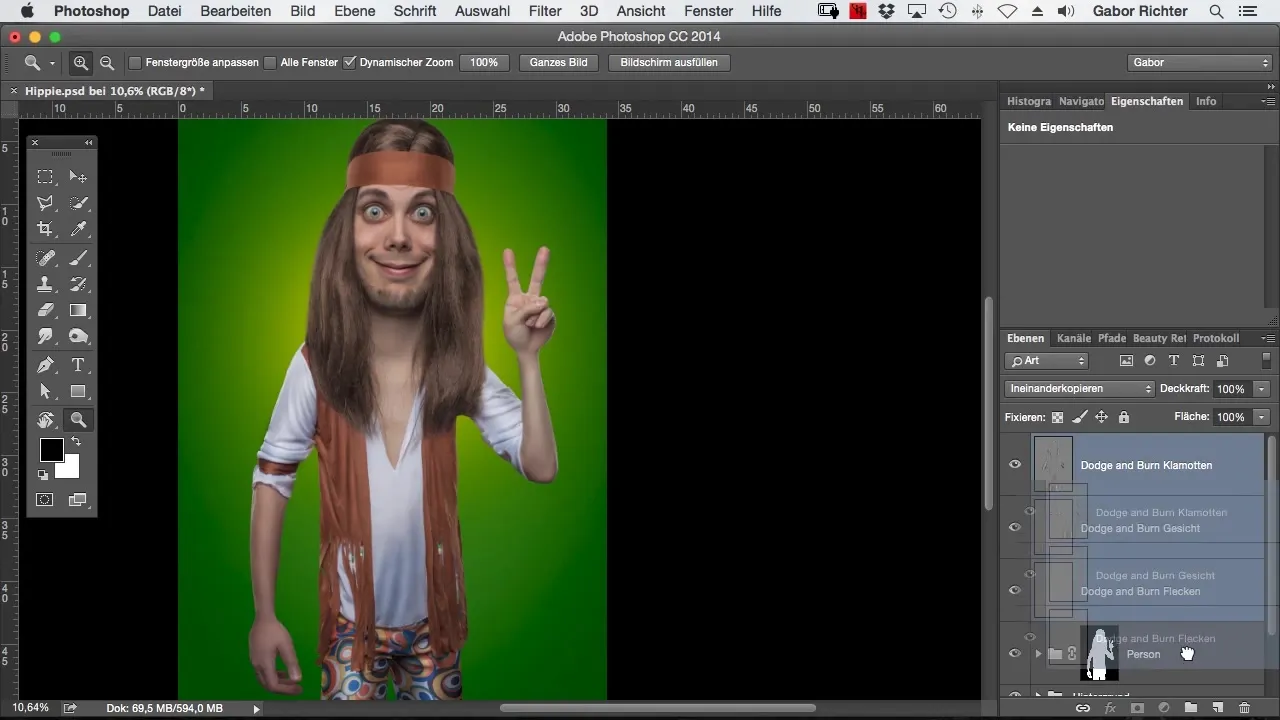
Una vez hecho esto, crea una nueva capa vacía que llames “Reflejo”. Esta capa servirá como base para las pinturas posteriores. Establece el método de fusión en “luz lineal” y ajusta la opacidad a aproximadamente 30 a 40 %. Esto garantizará que los reflejos no aparezcan demasiado dominantes.
Ahora toma un pincel y establece el color en blanco. Deberías reducir la opacidad del pincel a aproximadamente el 5 %. Comenzamos aplicando el reflejo en el contorno de la persona. Pinta suavemente a lo largo del contorno para crear un sutil brillo de luz.
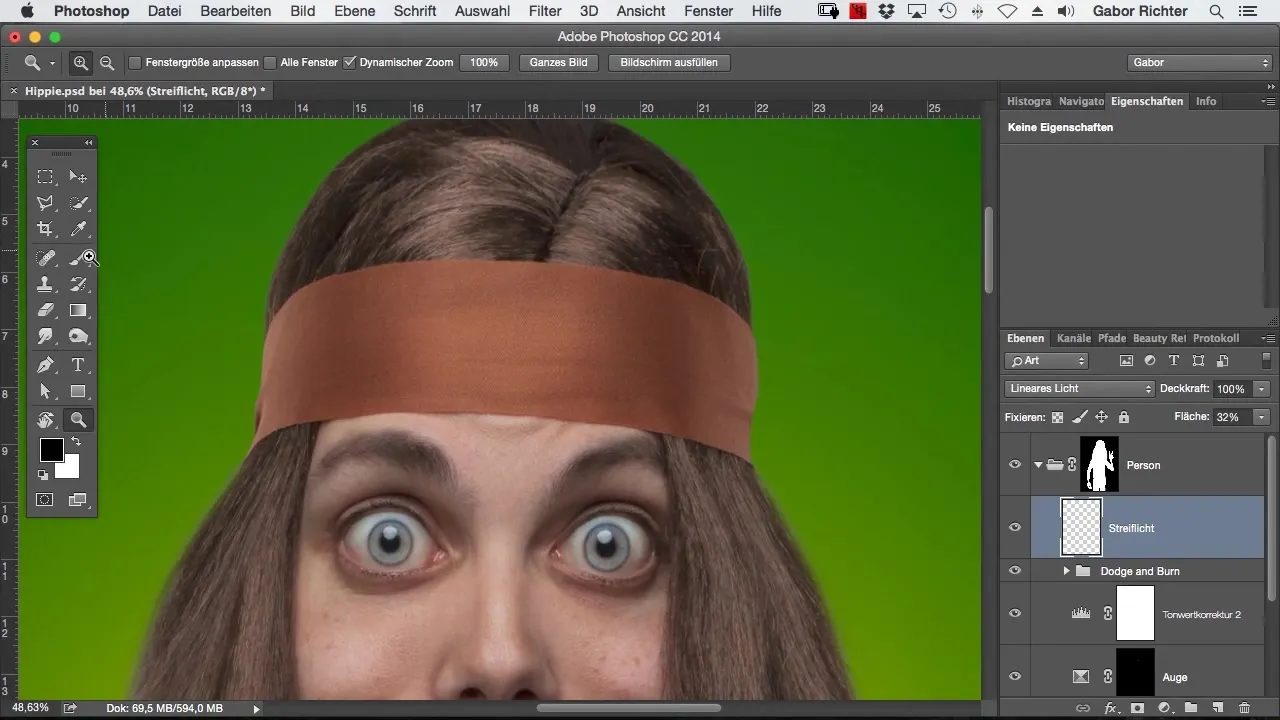
Cuando estés en ritmo, puedes añadir ligeros reflejos en cualquier lugar que pienses que se necesita más luz. Esto tiene un impacto significativo en la percepción de la profundidad de la imagen.
Mira tus avances hasta ahora. Una fuente de luz adicional puede hacer maravillas y darle más dimensión a tu imagen. Recomiendo comparar las aplicaciones de luz antes y después de pintar para aprovechar la diferencia.
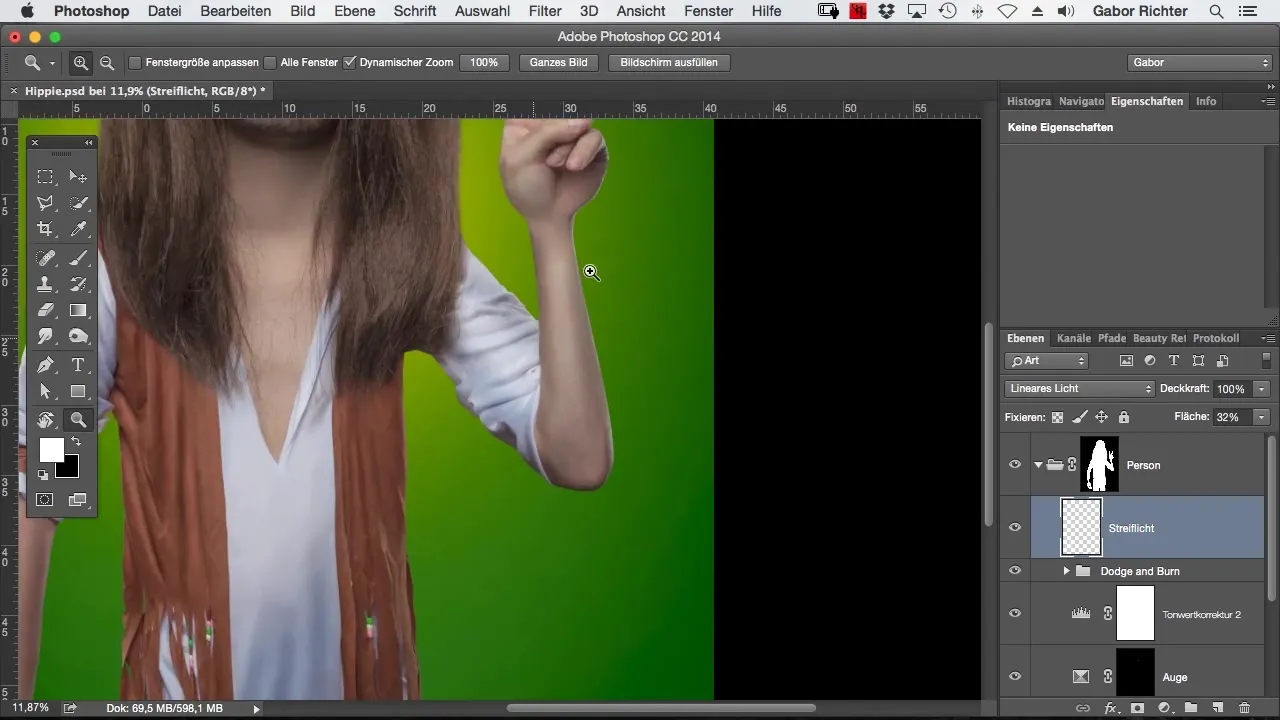
Continúa y trae luz especialmente a las áreas oscuras. Si, por ejemplo, el brazo o la mano se ven demasiado oscuros, deberías añadir algunos reflejos. De este modo, los contornos se ven más redondeados y la imagen gana en naturalidad.
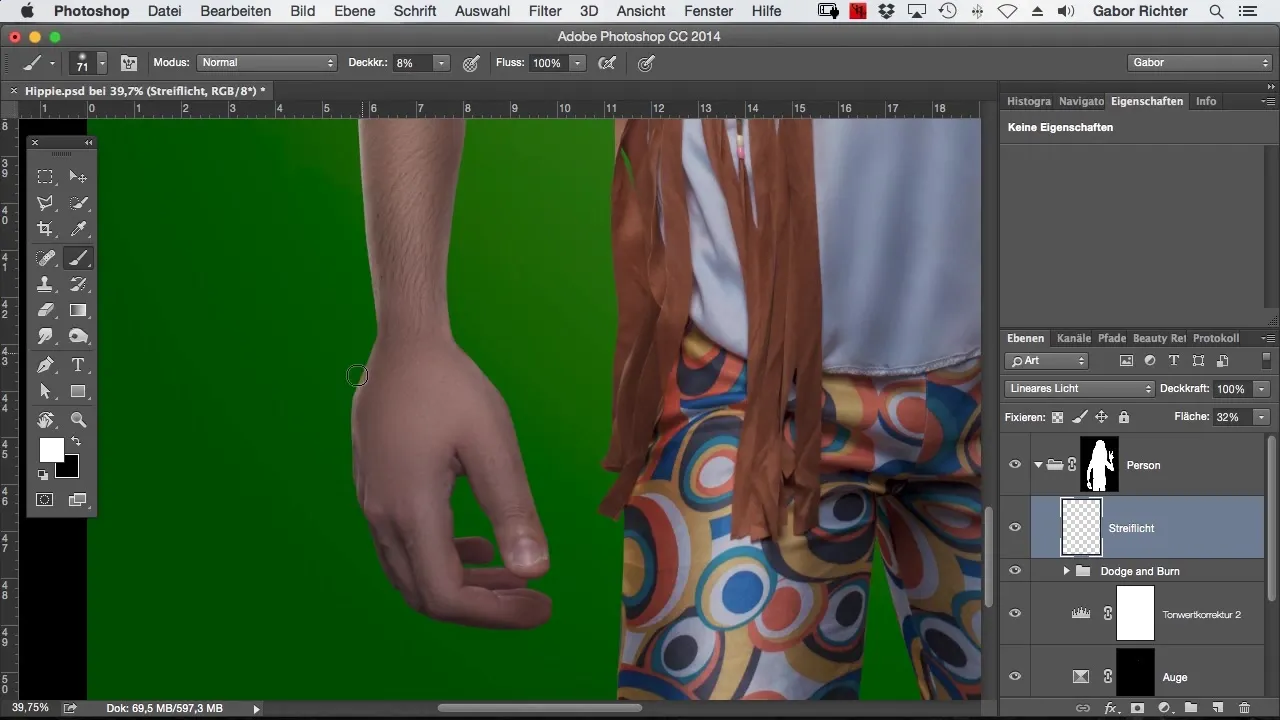
Asegúrate de cuestionar siempre tu decisión sobre las adiciones de luz. Algunas áreas pueden no necesitar un brillo de luz adicional, ya que ya están bien iluminadas. Experimenta y observa qué se siente mejor.
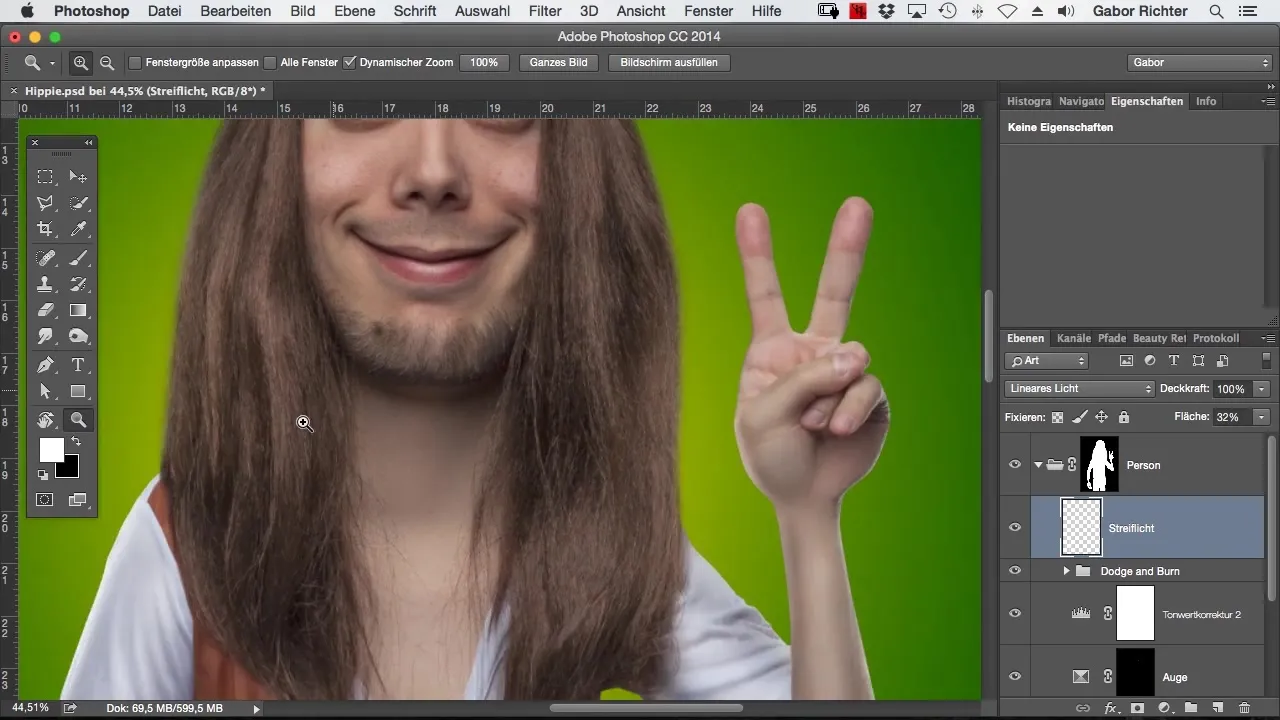
El pincel debería variar en tamaño según el área que estés trabajando. En áreas más grandes como el torso, puedes usar un tamaño de pincel más grande para obtener un resultado uniforme, mientras que en bordes y áreas más pequeñas optas por un enfoque más delicado.
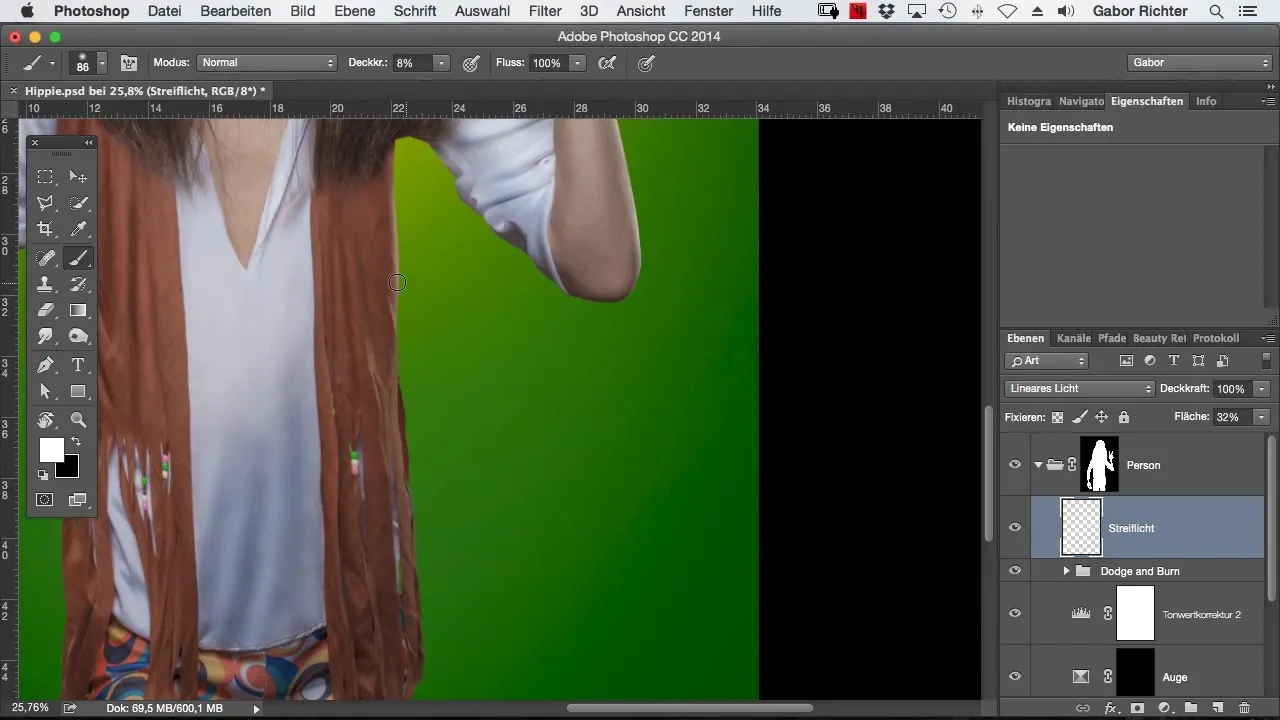
No dudes en pintar varias veces sobre un área. Esto crea un efecto de luz más suave y uniforme que solo puedes alcanzar rápidamente con unas pocas superposiciones.
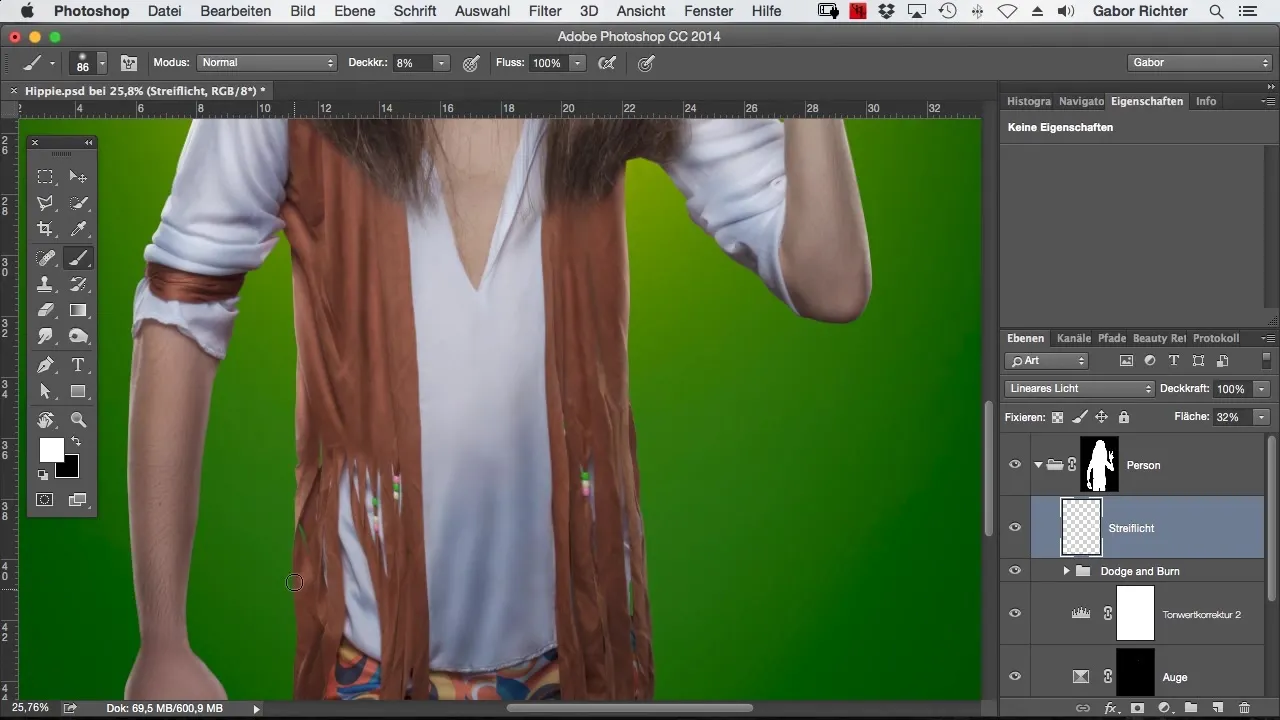
Cuando estés satisfecho con tu resultado, puedes revisar la configuración. Los reflejos deberían ser sutiles, para que no abrumen la impresión general.
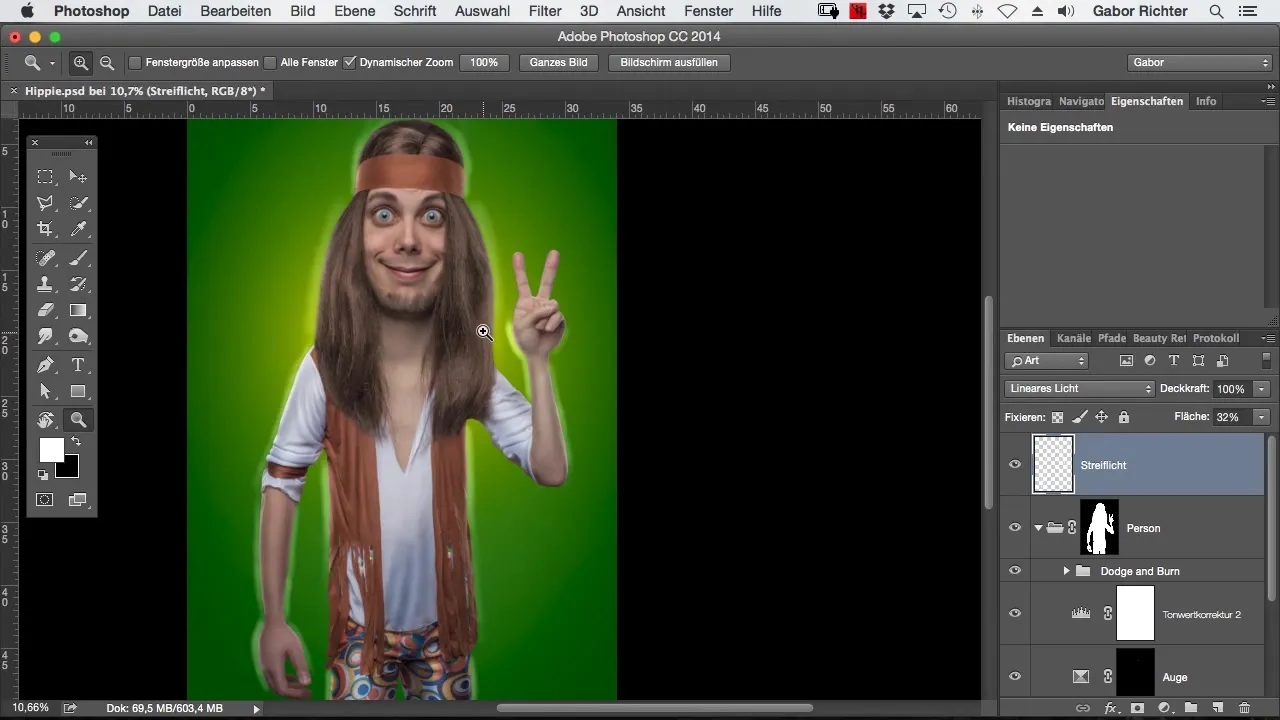
Para perfeccionar la interacción entre la persona recortada y el reflejo, asegúrate de que los reflejos estén en el grupo ya creado para el mejor efecto. Así lograrás el resultado óptimo y devolverás la profundidad a tu imagen.
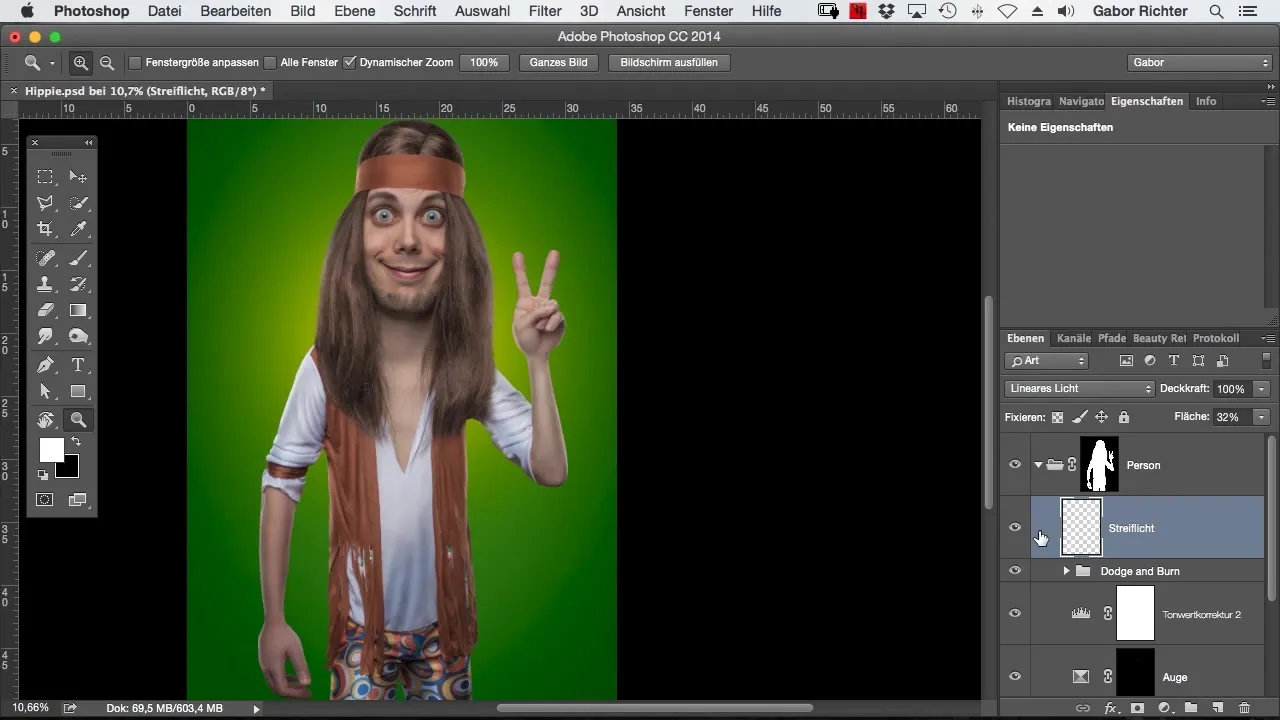
Resumen – Pintar reflejos en Photoshop – así traes más profundidad a tu imagen
En esta guía paso a paso has aprendido cómo obtener reflejos mediante técnicas de pintura específicas en Photoshop. Con un poco de práctica, puedes mejorar enormemente la plasticidad de la imagen y hacerla más hermosa.
Preguntas frecuentes
¿Cuánto tiempo lleva pintar reflejos?La duración depende de la complejidad de la imagen, pero con esta técnica deberías poder trabajar relativamente rápido.
¿Qué herramienta necesito en Photoshop?Un pincel simple con baja opacidad es más que suficiente.
¿Puedo usar esta técnica para otros tipos de imágenes?Sí, la técnica funciona bien en retratos, paisajes y muchos otros tipos de imágenes donde se requiere profundidad.


